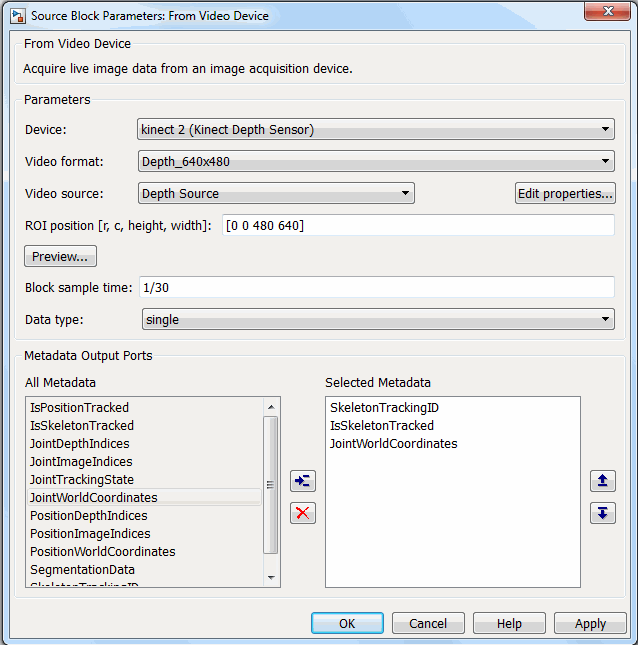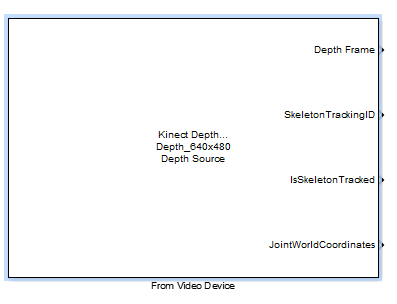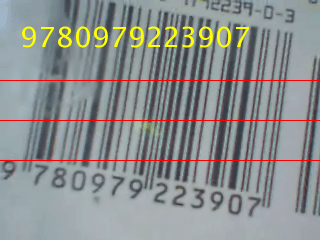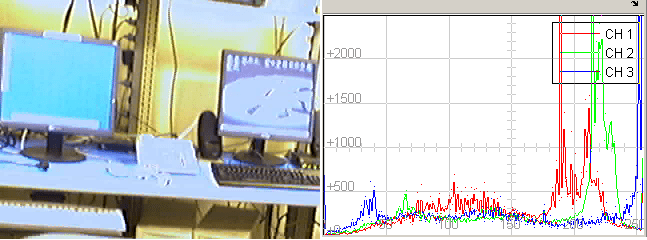主要内容
从视频设备
从图像采集设备捕捉实时图像数据
- 图书馆:
图像采集的工具箱
描述
From Video Device块允许您从图像采集设备(如摄像机和帧捕捉器)捕获图像和视频数据流,以便将图像数据带入Simulink金宝app®模型。该块还允许您直接从Simulink配置和预览收购。金宝app
从视频设备块打开,初始化,配置和控制采集设备。在模型执行开始时,块仅打开,初始化和配置一次。虽然这吧阅读所有帧选项,块队列传入的图像帧在FIFO(先进先出)缓冲区,并为每个仿真时间步提供一个图像帧。如果缓冲区溢出,块将等待长达10秒,直到缓冲区中出现新帧。
块没有输入端口。您可以将块配置为1个或3个输出端口,对应未压缩的红、绿、蓝或Y、Cb、Cr色带输出部分。
有关如何使用此块的示例,请参阅将视频数据保存为文件.
其他支持功能金宝app
来自视频设备块支持使用Simulink Accelera金宝apptor模式。金宝app此功能速度加快了Simulink模型的执行。金宝app
来自视频设备块支持使用模型引用。金宝app此功能允许您的模型包括其他Simulink模型作为模块化组件。金宝app
来自视频设备块支持使用金宝app代码生成随着
packNGo函数到组所需的源代码和依赖共享库。
港口
输出
参数
扩展能力
也可以看看
在R2007A介绍